Scenerie ORBX dla FSX i P3D – zakup i instalacja
Instalacja, konfiguracja i zarządzanie sceneriami ORBX, czyli kilka słów o ORBX Direct, FTX Central i procedurze zakupu dodatków ORBX – trochę innej niż w przypadku większości produktów na rynku.
ORBX – tylko w sklepie ORBX Direct
Dodatki do FSX i P3D można kupić jedynie bezpośrednio u developera – na stronie orbxdirect.com.
Zalety sklepu?
- przejrzysty interfejs
- łatwy proces zakupu
Wady? Płatność. Lubię płacić przez PayPal, a w ORBX płatność można tylko kartą.
Poza tym zakupy sprowadzają się do kilku kliknięć. Ze sklepu nie należy pobierać produktów, a jedynie (za pierwszym razem) programa FTX Central.
Jeśli mieliście jakieś produkty ORBX kupione w wersji do pobrania we Flight Sim Store – najlepiej do rejestracji użyć maila, z którego korzystacie na koncie w FSS. (dlaczego? o tym niżej).
A co ze starymi licencjami? Przenieś je do ORBX Direct!
Dawniej dystrybucja produktów ORBX była szersza. Wersje do pobrania od sprzedawał FlightSimStore, a produkty pudełkowe (tak! scenerie ORBX można było kupić również w pudełku) 11 sklepów.
Produkty (download) kupione we FlightSimStore należy przenieść do OBRX Direct. U osób korzystających z tego samego maila w FSS i ORBX Direct transfer licencji powinien być automatyczny. Inne powinny podać adres w formularzu lub przesłać wiadomość do ORBX.
Właściciele scenerii sprzedawanych na DVD powinni skorzystać z narzędzia Crossgrade License. Przeniesienie licencji kosztuje $3,99 (dolarów australijskich), co zmniejsza atrakcyjność wyprzedawanych obecnie w kilku sklepach pudełkowych wersji scenerii.
Poprawna konfiguracja FTX Central
FTX Central rozpoznaje instalacje FSX i P3D. Jeśli na komputerze zainstalowany jest tylko jeden symulator – centrala będzie z nim współpracowała. Przy dwóch – pojawi się okno wyboru. FTX Central może jednocześnie współpracować z FSX i P3D – scenerie będą instalowane niezależnie.
Library Insertion Point
FTX Central zajmuje się układaniem wpisów scenerii ORBX w Scenery Library. Z tego powodu nie warto tych wpisów organizować ręcznie lub przesuwać – każde uruchomienie centrali spowoduje automatyczne porządkowanie. Aby wpisy znajdowały się tam, gdzie chcemy je mieć, należy ustawić miejsca wstawiania.
Gdzie umieścić scenerie ORBX? Dobrze sprawdza się pozycja tuż nad sceneriami domyślnymi FSX i P3D. Na zrzucie ekranu widać, że ustawiłem je poniżej scenerii „Fixes” – to jedna z najniższych scenerii używanych przeze mnie. W FSX można wybrać „Scenery Library”. W P3D (v4) Scenery Library nie jest dodawana domyślnie do biblioteki – można dodać taki wpis, lub skorzystać z innego położonego nisko pamiętając jedynie, by dodatkowy mesh był umieszczony jeszcze niżej – tak jak to opisałem w poradniku konfiguracji scenery library.
Scenerie typu landclass, czyli dodatki openLC powinny znaleźć się poniżej innych scenerii (szczególnie poniżej innych ORBX). Tu należy wybrać „poniżej FTX”, chyba, że jakieś scenerie typu landclass są zainstalowane i mają nadpisywać wielkoobszarowe openLC. To specyficzna sytuacja i nawet trudno mi sobie wyobrazić zestaw dodatków, który wymagałby innej konfiguracji.
General
Opcje „obsługowe”:
- pobieranie wielowątkowe – zaznacz; jeśli wystąpią problemy z instalacją – odznacz;
- „only show” – filtrowanie widoku do produktów zainstalowanych i zakupionych
- Object Flow 2 w P3Dv4 – wykorzystanie nowego programu zarządzającego obiektami w sceneriach – tak.
Force Migration
W konfiguracji FTX Central zauważycie jeszcze przycisk migracji do Unified lcLookup. Nowi użytkownicy scenerii ORBX mogą tego nie pamiętać, ale jeszcze niedawno scenerie tej firmy wymagały przełączania regionów między Australią, Ameryką, Europą i Global. Teraz to już nie jest potrzebne. Osoby, które dopiero aktualizują dawniej nagrane scenerie powinny wymusić migrację (o ile nie nastąpiła automatycznie).
Clear Temp
Czyszczenie nieukończonych pobierań – zwalnia miejsce na dysku (jeśli pozostały jakieś pliki po pobieraniu scenerii).
Configure FTX Global Vector
Panel konfiguracyjny Vectora – jeśli jest zainstalowany.
Fastlane
Skoro już jestem przy konfiguracji muszę wspomnieć o Fastlane, czyli programie wczesnego dostępu do aktualizacji. Po pojawieniu się sześćdziesięcioczterobitowego P3Dv4 lotniska ORBX nie były kompatybilne ze względu na brak oprogramowania sterującego sceneriami (Object Flow) w wersji 64-bit. Kiedy pojawiła się wersja testowa – dostęp do niej otrzymali użytkownicy gotowi testować oprogramowanie wydane jako otwarta beta. Aby skorzystać z programu – należy wyrazić taką wolę na stronie: orbxdirect.com/account/fastlane
Moje doświadczenie z oprogramowaniem ORBX o statusie beta jest bardzo dobre. Do tej pory nie miałem żadnych problemów ze sceneriami, choć od początku jestem użytkownikiem Fastlane. To sugeruje, że zmiany już na etapie alfy są testowane bardzo solidnie.
Instalacja dodatków w FTX Central
„Fire and forget” w wersji softwarowej. Niestety nie zawsze celne.
Zostawiając analogię myśliwską na boku – instalacja zakupionej scenerii wymaga jedynie kliknięcia w pole scenerii. FTX Central pobierze dodatek i go rozpakuje w FSX (P3D). Doda też odpowiedni wpis (lub wpisy) do scenery library.
Albo tego nie zrobi. FTX Central czasami ma problemy z pobieraniem plików – użytkownikom program wyświetla listę błędów. W takim przypadku należy skorzystać z opcji pobrania manualnego (dostępne w oknie instalatora). Po pobraniu pliku należy wtedy zainstalować scenerię z pobranego zip (nadal przez FTX Central – jedyna różnica polega na tym, że plik nie zostanie pobrany przez centralę, sama instalacja przebiega już podobnie).
Konfiguracja dodatków
FTX Central umożliwia konfigurację dodatków ORBX. Te lotniska (i inne scenerie), które posiadają jakieś opcje konfiguracyjne (zdecydowana większość) w oknie produktu będą miały aktywny przycisk „Control Panel”. Konfigurator w większości przypadków pozwoli na ustawienie opcji graficznych odpowiednio do możliwości komputera.
Aktualizacje dodatków i bibliotek
Dodatki ORBX korzystają z biblioteki plików, która jest regularnie aktualizowana. Niezgodność zainstalowanych dodatków z zainstalowaną biblioteką (nowe dodatki przy starej bibliotece) są najczęstszym powodem problemów z dodatkami ORBX. Aby temu zaradzić należy możliwie często aktualizować biblioteki.
Dodatkowo FTX Central zarządza aktualizacjami scenerii – program sam sprawdza dostępność aktualizacji, a ich instalacja odbywa się tak jak instalacja całych dodatków – przez kliknięcie w okienku dodatku.

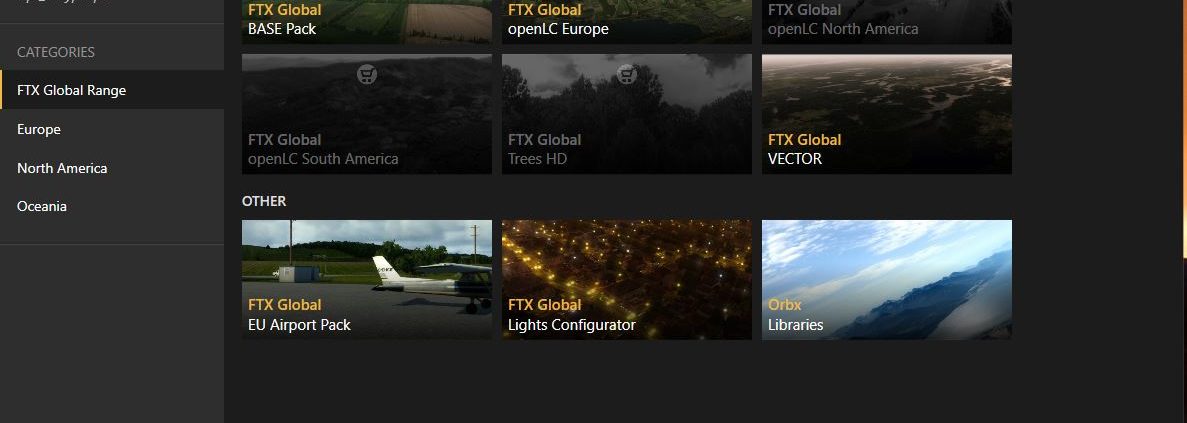
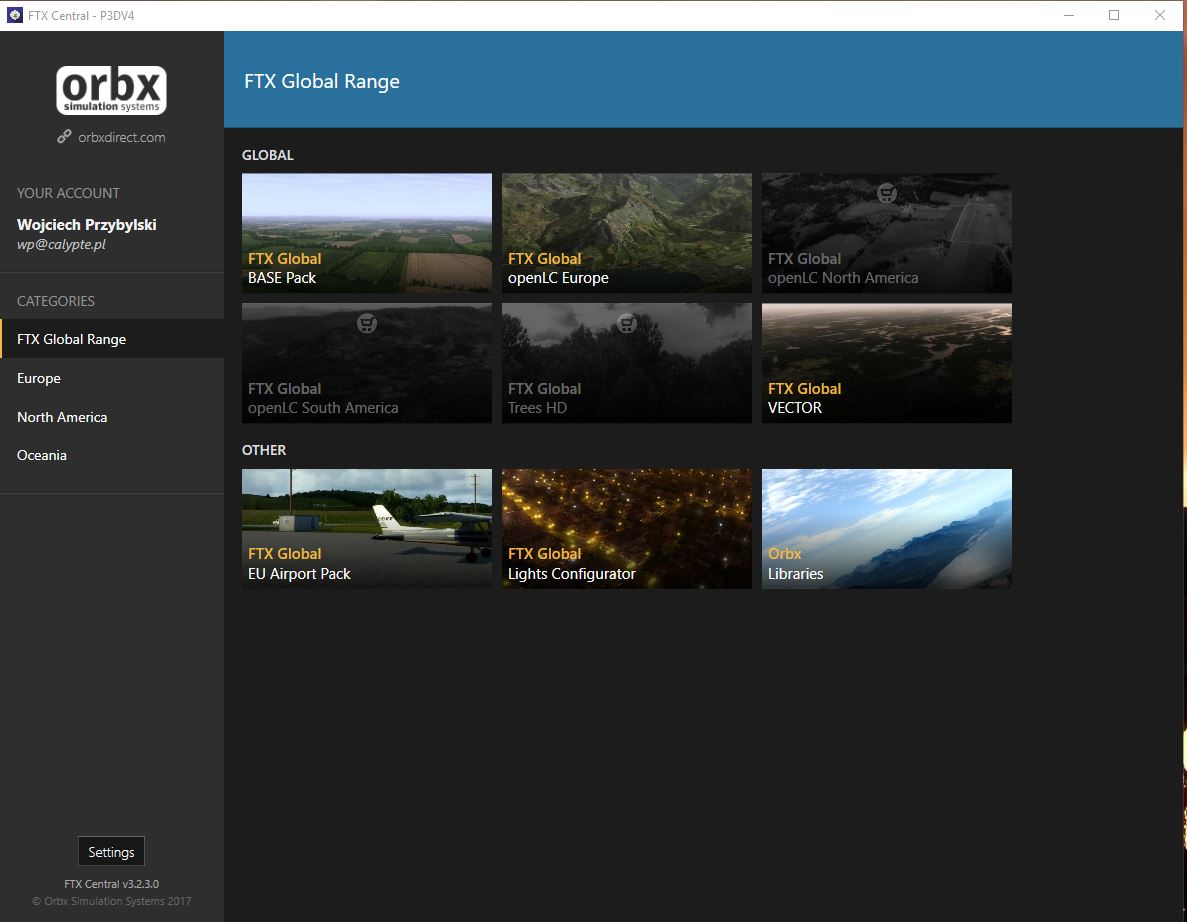

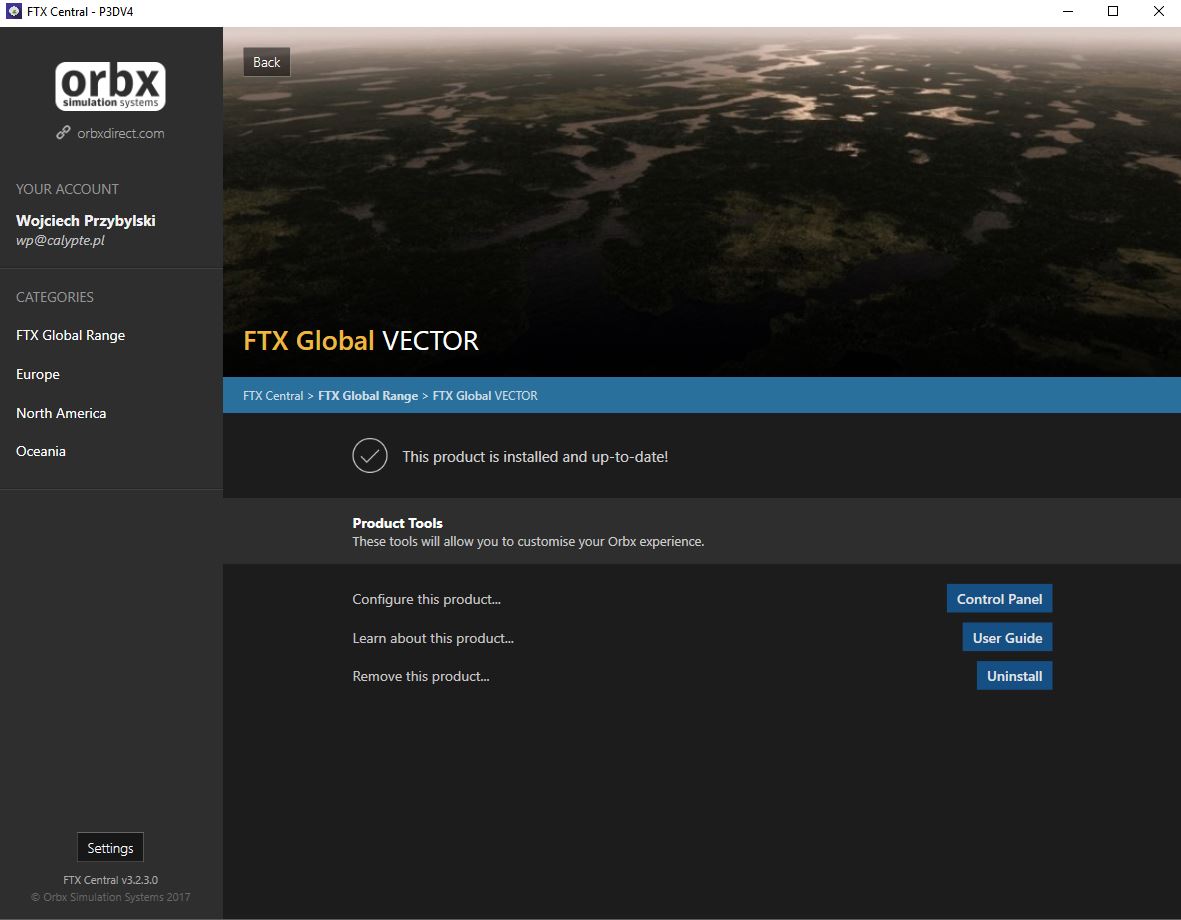








Dodaj komentarz
Chcesz się przyłączyć do dyskusji?Feel free to contribute!